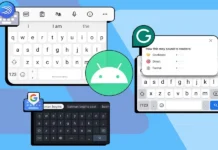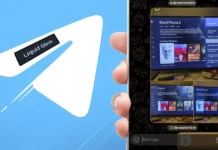Hace unos meses te enseñamos un método para descargar más esferas para tu Amazfit GTS. Ciertamente, dicho método era un poco complicado, ya que implicaba conectar el reloj a un ordenador y hacer un par de ajustes cada vez que ibas a instalar una nueva esfera.
Por suerte, un mes después de que publicásemos ese artículo, el desarrollador Paolo Quattrociocchi lanzó su app Amazfit GTS Watchfaces, la cual facilita enormemente la instalación de nuevas esferas en el Amazfit GTS. Así que, si aún no has logrado instalar otros watchfaces en tu reloj, aquí te explicamos cómo usar la app Amazfit GTS Watchfaces para hacerlo de manera fácil y rápida.
Pasos para cambiar y añadir nuevos watchfaces al Amazfit GTS con una app
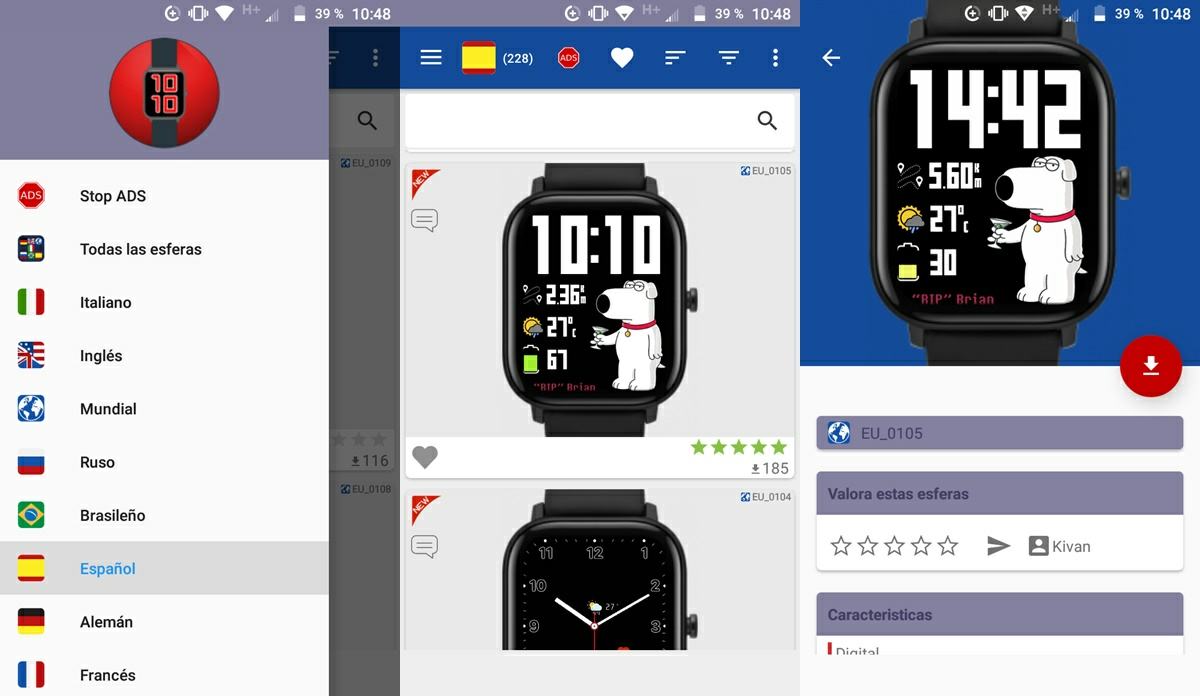
Lo mejor de la app Amazfit GTS Watchfaces es que no necesitas un ordenador para instalar nuevas esferas en tu reloj con ella. Únicamente necesitarás tu dispositivo Android con el que has sincronizado el Amazfit GTS. ¿Cumples con ese requisito? Entonces sigue estos pasos para empezar a añadir nuevas esferas a tu smartwatch:
- Instala la aplicación Amazfit GTS Watchfaces en tu Android y ábrela.
- Concede los permisos que la app solicita.
- Ve al menú de opciones (tocando las tres líneas de la esquina superior izquierda).
- Selecciona el idioma de la esfera que quieres instalar o mira todas las disponibles pulsando en Todas las esferas.
- Escoge la esfera que te guste.
- Presiona el botón de descargar (el de color rojo).
- Ahora tendrás que elegir el watchface del Amazfit que será sustituido por la nueva esfera.
- Luego presiona en Abrir Amazfit. Esto te llevará a la aplicación de Amazfit que usaste para sincronizar el reloj con el móvil.
- Allí deberás entrar en la opción Perfil (ubicada en la esquina inferior derecha).
- En la sección Mis dispositivos, presiona Amazfit GTS.
- Toca en Ajustes de apariencia del reloj.
- Por último, toca el watchface que habías seleccionado antes en la app Amazfit GTS Watchfaces. Es decir, el watchface que dijimos que será sustituido.
¡Listo! Cuando termine la sincronización, verás que la nueva esfera ya se habrá instalado en tu Amazfit GTS. Para una explicación visual más completa, mira el siguiente tutorial.
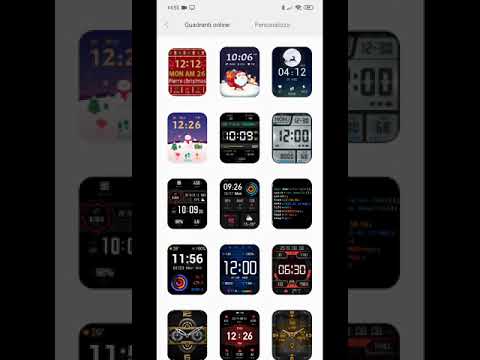
Por cierto, esta app también te permite instalar las esferas que hayas descargado en formato .bin de Internet. Solo tienes que pulsar los tres puntos que aparecen en la esquina superior derecha de la pantalla principal de la app y seleccionar Carga .bin. Elige el archivo .bin que tienes en tu Android y luego instala la esfera contenida en él siguiendo los mismos pasos mostrados anteriormente.
Esperamos que con esta app ya no tengas más complicaciones para añadir watchfaces a tu Amazfit GTS.